Hướng dẫn đổi IP trên Control Web Panel
I. Tổng quan:
Control Web Panel (CWP) hay trước đây với tên gọi là là CentOS Web Panel là một Web Panel trên nền tảng Linux mà chủ yếu là CentOS, với hai phiên bản hoạt động ổn định là:
- CentOS 7
- CentOS 8 Stream
CWP cung hầu hết các công cụ đầy đủ để quản trị viên có thể quản lý tốt một Web Server. CWP sử dụng Apache và còn có thêm tùy chọn sử dụng Nginx làm proxy.
Hiện tại, với phiên bản miễn phí CWP giới hạn 10 tài khoản, với nhu cầu cao hơn Control Web Panel cung cấp thêm phiên bản CWP Pro kèm với nhiều chức năng hơn. Quý khách có thể tham khảo tại đây.
Trong nội dung bài viết này, Long Vân sẽ hướng dẫn Quý khách cách thay đổi địa chỉ IP của một máy chủ CWP.
II. Các bước Thay đổi IP trên cwp ( Centos WebPanel):
- Bước 1: Login vào CWP với quyền Admin.
- Bước 2: Trong Dashboard, chọn CWP Settings, tiếp tục chọn Edit settings. Trong cửa sổ Control Web Panel Settings, thay thế địa chỉ IP mới ở khung Shared IP, nhấn chọn Save Changes để lưu lại cấu hình.
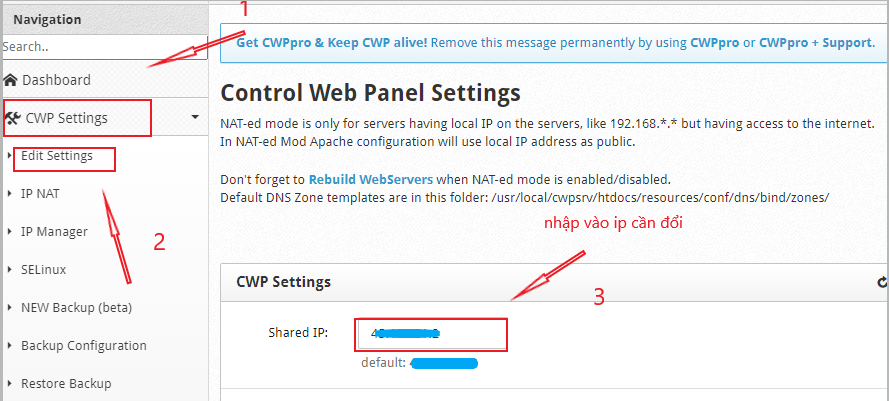
- Bước 3: Truy cập User Accounts –> List Accounts. Trong giao diện List Account, cần vào phần Edit Account của tất cả tài khoản trên máy chủ và thay thế bằng địa chỉ IP mới. Sau đó nhấn Save Changes để lưu lại cấu hình.
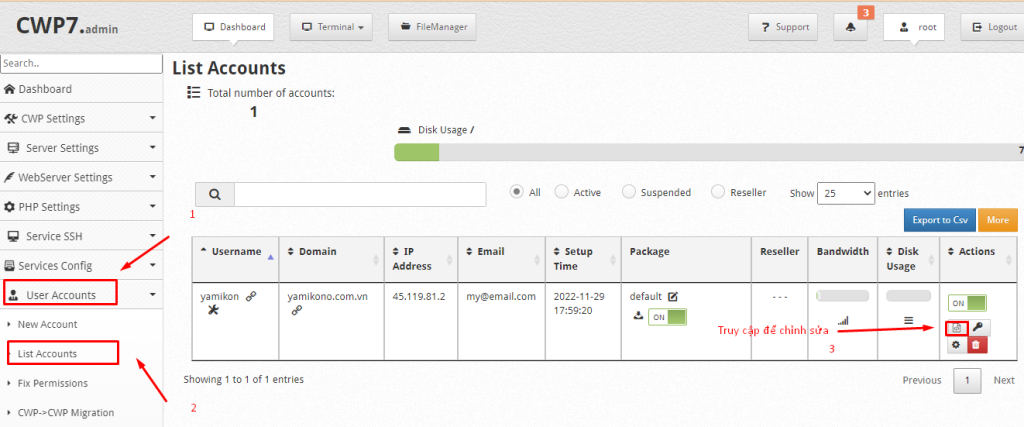
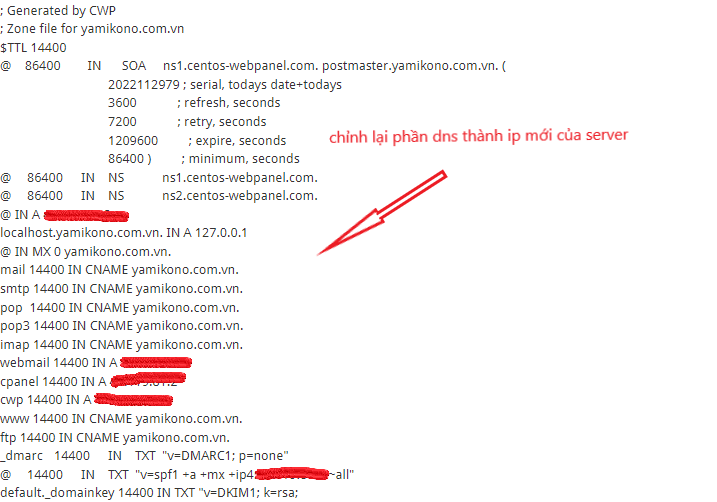
- Bước 4: Truy cập DNS Functions –> Edit Nameservers IPs thay thế tất cả các IP NS1 và NS2 bằng địa chỉ IP mới, Nhấn Save Changes để lưu lại cấu hình.
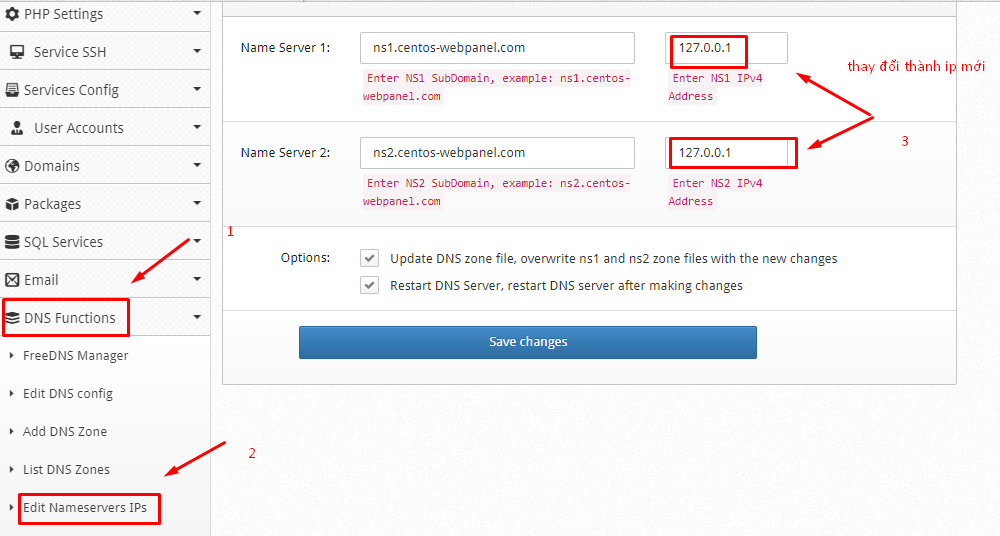
- Bước 5: Sau cùng tiến hành rebuid lại các file cấu hình trên server bằng cách sau:
Trong Dashboard chọn WebServer Setting –> Select WebServers, chọn loại Web Server tương ứng (mặc định là Apache, trong trường hợp đang sử dụng Nginx & Apache, cần chọn đúng loại này). Cuối cùng nhấn vào Save & Rebuild Configuration để lưu và rebuild lại cấu hình.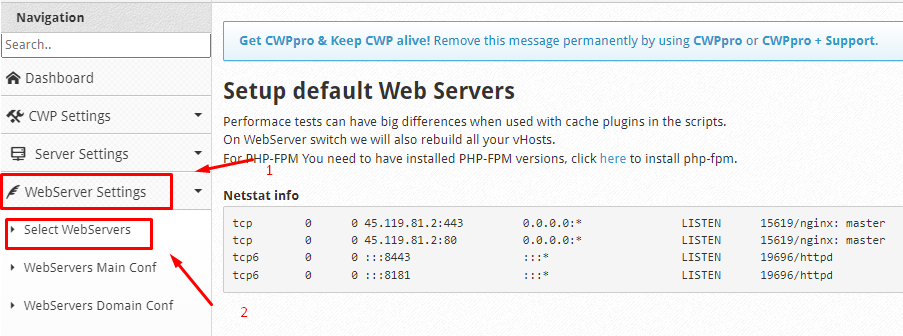
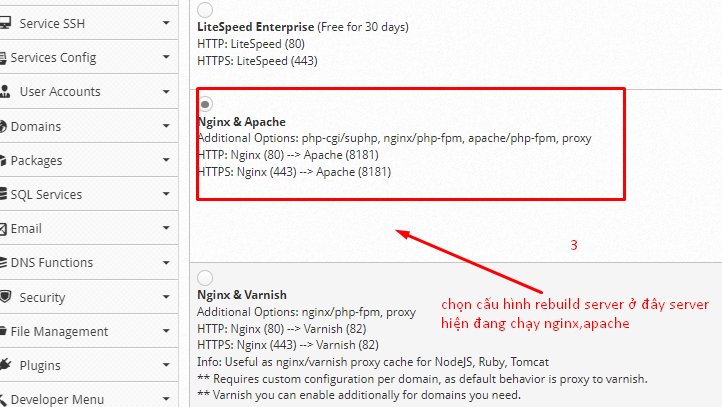
- Bước 6: Reboot lại server sau khi rebuild hoàn thành.
Như vậy, Long Vân đã hoàn thành hướng dẫn đổi IP trên Control Web Panel, Chúc quý khách thành công!